Komut İsteminden bir Java programı nasıl çalıştırılır
Java , şu anda dünyada en yaygın kullanılan ve aranan programlama dillerinden biridir. Yazılım mühendisliği, veri bilimi vb. gibi çeşitli alanlarda kullanılır. Diğer herhangi bir dilde olduğu gibi, bu dilin kodu bir IDE'de(IDE) ( Entegre Geliştirme Ortamı(Integrated Development Environment) ) yazılır. Ancak bazı kullanıcılar, kod yazmak için üçüncü taraf bir yazılım indirmeyi tercih etmeyebilir ve bu nedenle Microsoft Word veya Notepad gibi yerleşik metin düzenleyicileri tercih edebilir . Bunlar kod yazmanıza izin verse de, çalıştırmanıza yardımcı olamazlar. Komut İstemi'nin(Command Prompt) size yardımcı olabileceği yer burasıdır . Bu yazıda, kullanarak bir Java(Java) programını nasıl çalıştırabileceğinizi göstereceğiz.Komut İstemi(Command Prompt) .
Özel olarak Komut İstemi(Command Prompt) hakkında konuşacak olsak da , bu işlevsellik macOS muadili Terminal için de mevcuttur. İşlem, Windows için olduğu gibi Mac için de aynıdır . Ön koşul olarak, bilgisayarınıza özel bir Java derleyicisi indirmeniz gerekir . Java kodu yazmanın en önemli araç seti olarak platformlar arasında çalışan Java Development Kit'i(Java Development Kit) ( JDK ) Oracle web sitesinden indirebilirsiniz . İşleme başlamadan önce JDK'nın(JDK) indirilip bilgisayarınıza yüklenmesi gerekir .
Komut İstemi kullanarak bir (Command Prompt)Java programı nasıl çalıştırılır
İlk(First) önce, çalıştırmak istediğiniz kodu yazmanız ve bunu bir Java yürütülebilir dosyası olarak kaydetmeniz gerekir. Bunun için MS Word veya Notepad kullanabilirsiniz . Örneğin, “Merhaba Dünya!” çıktısını veren basit bir kod yazacağız. Bu, kodun nasıl görüneceği:
public class HelloWorld
{
public static void main(String[] args)
{
System.out.println("Hello, World!");
}
}
Kullanıcılar, ne Notepad(Notepad) ne de Word bu konuda size yardımcı olmayacağından ve ayrıca dosyanın bir '.txt' dosyası olarak değil, bir '.java' dosyası olarak kaydedildiğinden, doğru girintilerden emin olmalıdır . Bunu yapmak için dosyanızı 'Örnek Dosya(File) .java' olarak adlandırın (Dosya uzantısı .java olduğu sürece dosyaya herhangi bir ad verebilirsiniz ve Dosya(File) türünden 'Tüm Dosyalar'ı seçin .(File) Bu dosya tercih ettiğiniz hedefte ayrı bir klasöre kaydedilir.
Şimdi Komut İstemi'ni(Command Prompt) açın ve yönetici olarak çalıştırın. Komut İstemindeki işletim dizinini (Command Prompt)Java programınızın depolandığı dizine değiştirmek için 'cd' komutunu kullanacağız . Aşağıdaki komut satırını çalıştırın:
cd Folder-destination[Java-program-folder]
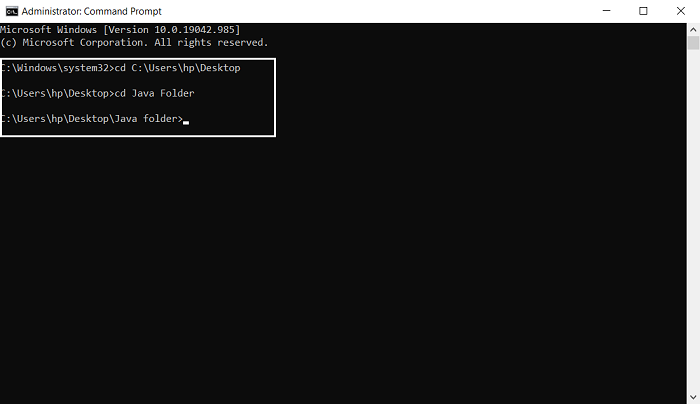
Java program dosyanızın bu dizinde olup olmadığını Dir komutunu da kullanarak kontrol edebilirsiniz . Şimdi, bilgisayarınızda JDK'nın(JDK) yolunu bulun ve aşağıdaki komut satırı aracılığıyla JDK'nın yolunu ayarlayın. (JDK)Örneğin, 64 bit Windows sürümünü çalıştırıyorsanız (çoğunlukla durum bu olduğundan) ve 64 bit JDK dosyasını yüklemeye karar verirseniz, klasör hedefiniz "C:Program Files\Java " olacaktır. kurulum sırasında değiştirmeye karar verin.
set path=%path%;C:\Program Files\Javajdk
Sırada , programınızı derlemek için javac komutunu ( Java derlemesi) kullanın.(Java)
javac SampleFile.Java
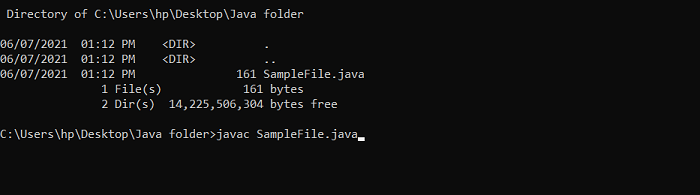
Programınız için seçtiğiniz dosya adından sonra javac anahtar sözcüğünü takip etmelisiniz. Program henüz derlenmiş olduğundan ve henüz çalıştırılmadığından henüz hiçbir şey görmeyeceksiniz. Son olarak, komutu çalıştırmak için Java komutunu kullanın.
java SampleFile
Basit programlar derliyor ve hepsini aynı dizinde barındırıyorsanız, dosyalarınız için kalıcı bir yol belirlemeniz gerekmez, ancak durum farklıysa, bunu yapmanız daha iyi olacaktır. Komut İstemi(Command Prompt) , o oturum için çevresel değişkeni ayarlar, ancak Komut İstemi'ni(Command Prompt) kapattığınızda ve oturumunuz zaman aşımına uğradığında bu ayarlar kaybedilir. Böylece sonraki tüm seanslarınız için kalıcı bir yol belirlemek istiyorsanız aşağıdaki adımları takip edebilirsiniz:
Denetim Masası'nı(Control Panel) açın ve Sistem(System) ve Güvenlik(Security) ayarlarını ziyaret edin . Bunları Denetim Masası(Control Panel) ayarlarını Kategori(Category) olarak görüntüleyerek bulabilirsiniz . Bu sayfaya alternatif olarak Windows(Windows) ayarlarından da ulaşılabilir . Sol taraftaki seçenekler bölmesinden Gelişmiş Sistem Ayarları'nı(Advanced System Settings) seçin ve Sistem (System)Özellikleri(Properties) kutusunun altındaki Ortam Değişkenleri düğmesine tıklayın.(Environment Variables)
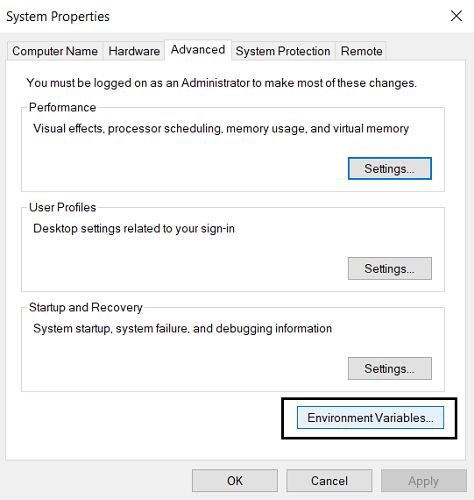
System Variables altında Path değişkenini bulacaksınız . Bunu seçin ve hemen altındaki Düzenle'ye(Edit) tıklayın .
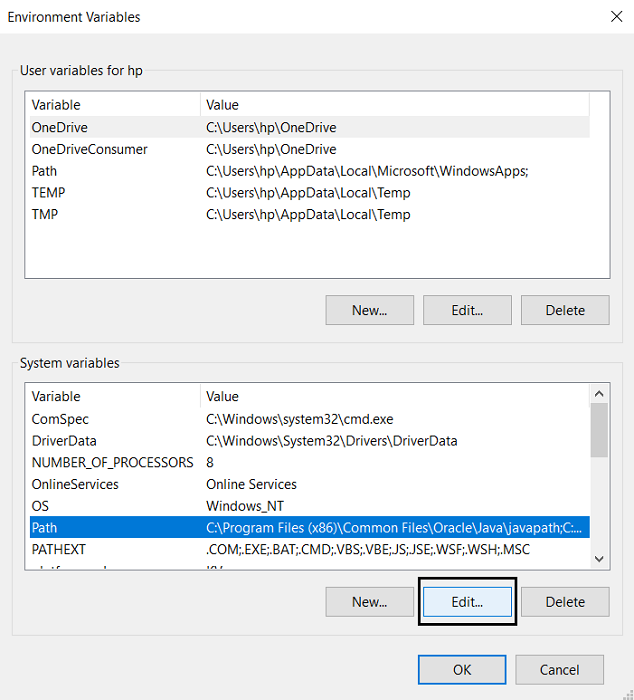
Ortam Değişkenini Düzenle(Edit Environment Variable) kutusunda, yolunuza yeni bir dizin eklemenize izin verecek olan Yeni üzerine tıklayın.(New)
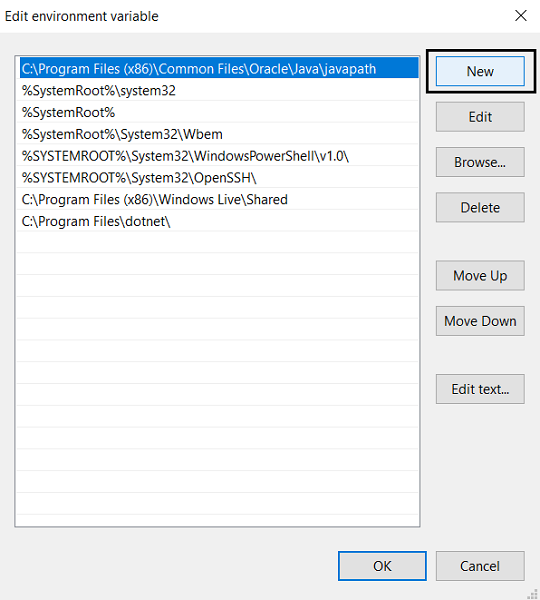
Javascript'i(Javascript) derlerken yukarıda kullandığınız yolu buraya yapıştırın ve Tamam'a tıklayarak ayarları kaydedin.
Bunlar, Komut İstemi'ni(Command Prompt) kullanarak bir Java programını derlemek ve çalıştırmak için izlemeniz gereken adımlardır . Bir yan not olarak, kullanıcılar , muhtemelen bu makaleyi okuyan çoğu Java programcısının bilgisayarlarına zaten yüklediği ve çalıştırdığı (Java)Java Runtime Environment'ı(Java Runtime Environment) değil, prosedür için Java Development Kit'i(Java Development Kit) kullanmayı unutmamalıdır .
JDK'yı Oracle.com'dan(Oracle.com) indirebilirsiniz . Umarız bu makale size yardımcı olabilmiştir.
Related posts
Registry Command Prompt'yi Windows 11/10'da nasıl geri yüklenir?
Nasıl Command Prompt içinde Windows 10 kullanarak bir programı kaldırmak için
Check Windows 10 OS architecture PowerShell or Command Prompt'ü kullanma
Create System Restore Point Command Prompt or PowerShell'ü kullanma
Command Prompt kullanarak VLC ile video oynatma nasıl
Find Windows 10 Product Key kullanarak Command Prompt or PowerShell
C drive Command Prompt kullanarak Nasıl Sil veya Biçimlendirme
Faydalı Komutlar Dosyalar ve Klasörler kullanarak Command Prompt Yönetilir
Windows 10 PC, Dizüstü veya Tabletim Hangi Model? Bulmanın 8 yolu
Windows 10 üzerinde Command Prompt kullanarak Edge browser nasıl açılır
Command Prompt'leri kullanarak yapılan değişiklikler için iki Files'ü nasıl karşılaştırılır
Delete bir Folder or File kullanılarak Command Prompt (CMD)
Nasıl ALWAYS Command Prompt and PowerShell Administrator olarak çalıştırın
Nasıl kaldırma sürücüye Command Prompt içinde Windows 11 kullanarak
Replace Powershell Command Prompt Windows 10 Start Menu ile
Windows kurulduğunda öğrenin. orijinal install date nedir?
Manage Wireless Networks Windows 10 içinde Command Prompt kullanarak
Nasıl Windows 11/10 bir Administrator olarak Command Prompt Çalıştır
Replace PowerShell ile Command Prompt içinde Context Menu içinde Windows 10
Windows 10'de bir klasörde Command Prompt'ü nasıl açılır?
